iOS 14 ရောက်ရှိလာသည်နှင့်အမျှ၊ လုပ်ဆောင်ချက်အသစ်များစွာကို ကျွန်ုပ်တို့တွေ့မြင်ခဲ့ရပြီး လာမည့်ရက်အနည်းငယ်အတွင်း ကျွန်ုပ်တို့ အတူတကွ ခွဲခြမ်းစိတ်ဖြာကာ ၎င်းတို့နှင့် မည်သို့လုပ်ဆောင်ရမည်ကို အချင်းချင်း ပြောပြပါမည်။ iOS 14 တွင် ထည့်သွင်းထားသည့် ဤအင်္ဂါရပ်များထဲမှတစ်ခုမှာ App Library ဖြစ်သည်။ Apple ကုမ္ပဏီက သုံးစွဲသူများသည် ပင်မစခရင်တွင် ပထမ၊ အများဆုံး၊ ဒုတိယစာမျက်နှာတွင် အက်ပ်များကို နေရာချထားခြင်းကိုသာ မှတ်မိသောကြောင့် App Library ကို တီထွင်ခဲ့ခြင်း ဖြစ်သည်။ ၎င်း၏တစ်စိတ်တစ်ပိုင်းအနေဖြင့်၊ သင်သည် ပိုမိုကောင်းမွန်သော ခြုံငုံသုံးသပ်ချက်ရနိုင်သောကြောင့် အပလီကေးရှင်းအားလုံးကို တစ်ဦးချင်းအုပ်စုများအဖြစ် ပိုင်းခြားမည်ဖြစ်သည်။ ဤနေရာတွင် အပလီကေးရှင်းများကို အလွယ်တကူ ရှာဖွေနိုင်သည်။ ပုံမှန်အားဖြင့်၊ အက်ပ်ဒစ်ဂျစ်တိုက်ကို ညာဘက်ရှိ အက်ပ်များနှင့်အတူ နောက်ဆုံးစာမျက်နှာအဖြစ် ပြသထားသည်။ App Library ကို စောစီးစွာပြသရန် အခြားစာမျက်နှာများကို မည်သို့ဝှက်ထားရမည်ကို ဤဆောင်းပါးတွင် အတူပြကြပါစို့။
အဲဒါဖြစ်နိုင်တယ်။ မင်းကို စိတ်ဝင်စားတယ်။
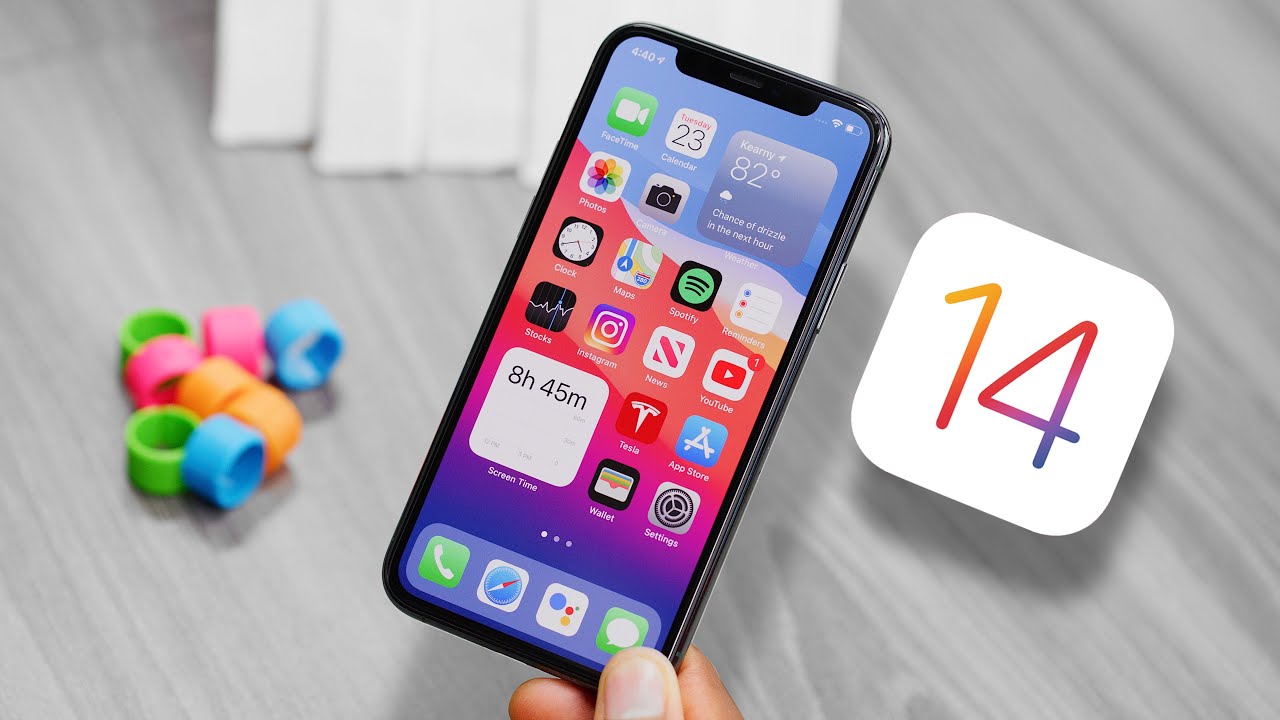
iPhone ရှိ ပင်မစခရင်တွင် အက်ပ်စာမျက်နှာများကို ဝှက်နည်း
အကယ်၍ သင်သည် App Library ကို iOS 14 တွင် အစောပိုင်းတွင် ပေါ်စေလိုပါက ဥပမာအားဖြင့် ပထမစာမျက်နှာ၏ ညာဘက်သို့ ချက်ခြင်းရောက်လျှင် ၎င်းသည် မခက်ခဲပါ။ ဤလုပ်ထုံးလုပ်နည်းကို လိုက်နာပါ-
- ပထမဦးစွာ သင်၏ iOS 14 iPhone တွင် သင်ရွှေ့ရန် လိုအပ်သည်။ ပင်မစခရင်။
- အဲဒါပြီးသွားရင် သင့် desktop ကိုရှာပါ။ လစ်လပ်နေရာ၊ ပြီးရင် အဲဒီအပေါ်မှာ သင့်လက်ချောင်းကို ကိုင်ထားပါ။
- သင့်လက်ချောင်းကို ထိသည်အထိ ဖိထားပါ။ အပလီကေးရှင်း သူတို့ မစဘူး။ လှုပ်ပါ။ ပေါ်လာသည်တိုင်အောင်၊ အိုင်ကွန်-။
- ယခု အထိုင်အပေါ်ရှိ စခရင်အောက်ခြေရှိ သေးငယ်သည့်အရာကို အာရုံစိုက်ပါ။ အစက်များဖြင့် အဝိုင်းဝိုင်းစတုဂံဘယ်အပေါ်မှာ နှိပ်ပါ။
- ပြီးသည်နှင့် သင်သည် pro screen သို့ ခေါ်ဆောင်သွားပါမည်။ စာမျက်နှာများကို တည်းဖြတ်ခြင်း။
- ကြိုက်တဲ့ page လိုချင်ရင် ပုန်း၊ ဒါကြောင့် အောက်မှာ ထားဖို့ပဲ လိုပါတယ်။ ဘီးကို ပုတ်ကြတယ်။
- စာမျက်နှာများ ပြသပါလိမ့်မယ်။ သူတို့အောက်မှာ ရှိလိမ့်မယ်။ ပိုက်၊ အခြားတစ်ဖက်မှကြည့်သော် မပြပါ။ အောက်ဖော်ပြပါစာမျက်နှာများပါရှိလိမ့်မည်။ ဗလာဘီး။
- အပြောင်းအလဲများအားလုံးကို ပြုလုပ်ပြီးသည်နှင့် သင်ပျော်ရွှင်ပြီးနောက်၊ ညာဘက်အပေါ်ထောင့်ကို နှိပ်ပါ။ ပြီးပြီ။
- နောက်ဆုံးတွင် ညာဘက်အပေါ်ကို နှိပ်ပါ။ ပြီးပြီ။ နောက်ထပ်တစ်ခါ။
အားလုံးကို မှန်ကန်စွာ လုပ်ဆောင်ခဲ့ပါက၊ ရွေးချယ်ထားသော အပလီကေးရှင်း စာမျက်နှာများအားလုံးကို ယခု ဝှက်ထားသည်။ နောက်ဆုံးပြသထားသောစာမျက်နှာ၏နောက်တွင် Application Library ဖြစ်သည် ။ ပုဂ္ဂိုလ်ရေးအရ၊ ကျွန်ုပ်သည် iOS 14 ရှိ App Library ကို အလွန်နှစ်သက်လာကာ ကျွန်ုပ်၏ပင်မမျက်နှာပြင်ပေါ်တွင် ပင်မအက်ပ်စာမျက်နှာတစ်ခုသာရှိသဖြင့် ကျွန်ုပ်တွင် App Library ရှိသည်။ အပလီကေးရှင်းများကို ရှာဖွေရန် သို့မဟုတ် ၎င်းတို့ကို စာမျက်နှာများနှင့် ဖိုင်တွဲများတွင် ရှာဖွေခြင်းထက် ၎င်းတို့ကို အမျိုးအစားတစ်ခုချင်းစီမှ တိုက်ရိုက်ဖွင့်ရန် ပိုမိုမြန်ဆန်သည်ကို ကျွန်ုပ်တွေ့မြင်ပါသည်။ အပလီကေးရှင်းများနှင့် ဖိုင်တွဲများကို ကိုယ်တိုင်မနှိုင်းယှဥ်လိုသော "slutters" အားလုံးအတွက် အပလီကေးရှင်းစာကြည့်တိုက်ကိုလည်း အကြံပြုပါသည်။
 Apple နဲ့ ကမ္ဘာအနှံ့ ပျံသန်းနေပါတယ်။
Apple နဲ့ ကမ္ဘာအနှံ့ ပျံသန်းနေပါတယ်။ 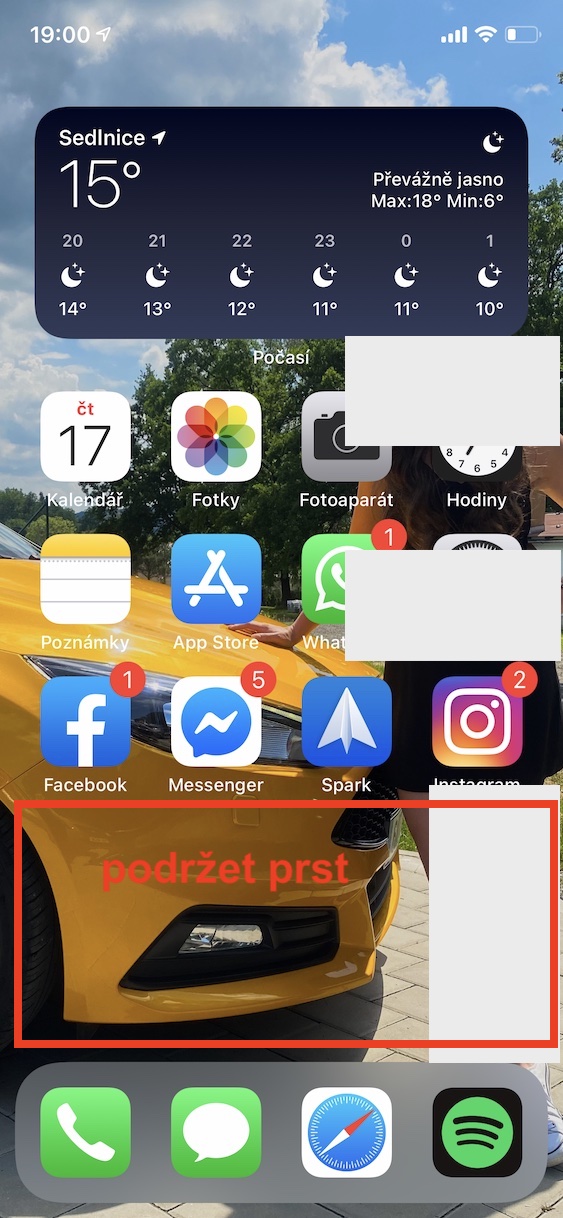
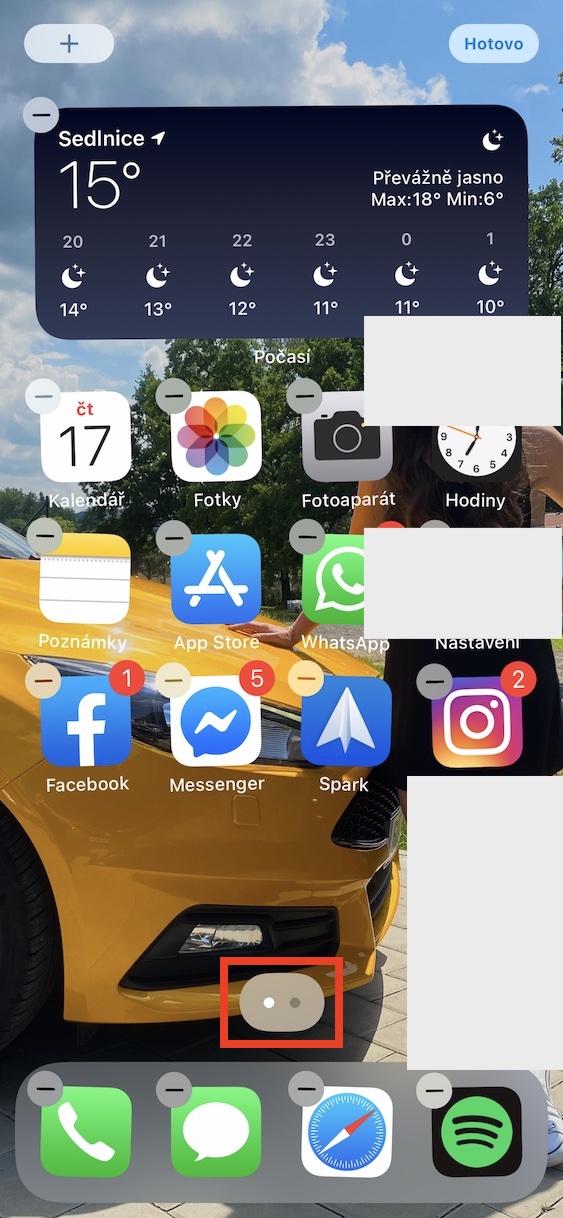
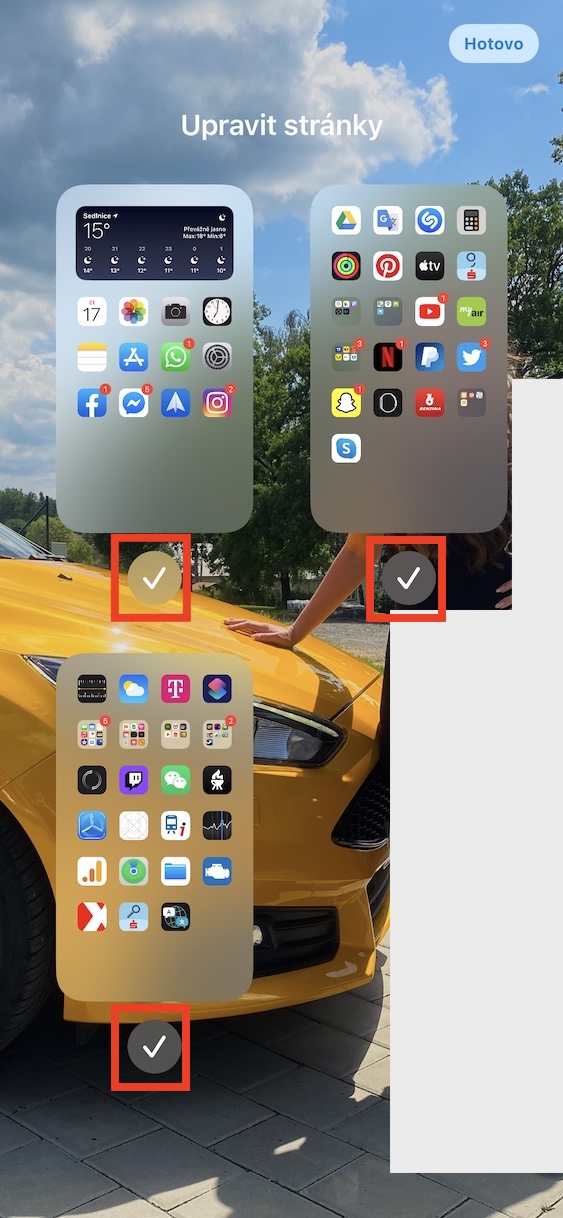
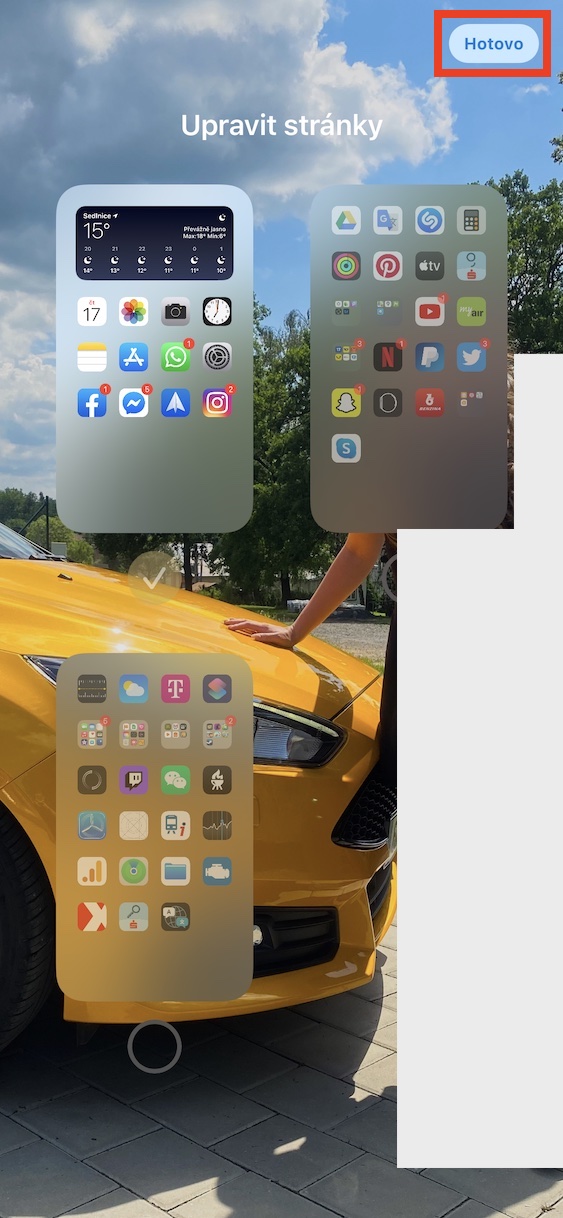


အဓိပ္ပါယ်မဲ့ "အပလီကေးရှင်းစာကြည့်တိုက်" ကို မည်သို့ ဖျောက်ထားနိုင်သည် သို့မဟုတ် လုံးဝဖယ်ရှားနိုင်မည်နည်း။
ကျွန်ုပ်တို့အများစုမှာ ပုံမှန်အားဖြင့် Apple နှစ်သက်သည့်ပုံစံမဟုတ်ဘဲ အုပ်စုဖွဲ့ထားသောအက်ပ်များရှိသည်။
"ဓာတ်ပုံ" ဖိုင်တွဲတွင် ဓာတ်ပုံရိုက်ရန်အတွက် အရာအားလုံးပါဝင်သည်၊ "ရုံး" ဖိုင်တွဲတွင် အလုပ်အတွက် အရာအားလုံးပါဝင်သည်၊ "ဂိမ်းများ" ဖိုင်တွဲတွင် ဂိမ်းများပါရှိသည်။
အပလီကေးရှင်းစာကြည့်တိုက်သည် ကောင်းမွန်သော်လည်း အဓိပ္ပါယ်မရှိပေ။
"အပလီကေးရှင်းစာကြည့်တိုက်" ကို မည်ကဲ့သို့ လုံးလုံးလျားလျား ပယ်ဖျက်ရမည်ကိုလည်း သိလိုပါသည်။
ဒီအမိုက်စားကို ဘယ်လိုပိတ်ရမလဲ
ဆက်တင်ရွေးချယ်မှုများတွင် အက်ပ်ဒစ်ဂျစ်တိုက်ကိုလည်း မပြလိုပါ။
ငါက အဲဒါအတွက်ပဲ! အက်ပ်ဒစ်ဂျစ်တိုက်ကို အမှန်တကယ် ဖယ်ရှားလိုပါသည်။ ဖုန်းအဆက်အသွယ်ဝစ်ဂျက်ကို ပြန်လိုချင်ပါတယ်။ ကျွန်ုပ်လိုအပ်သည်မှာ မျက်နှာပြင် ၃ ခုနှင့် ကျွန်ုပ်မှတ်မိသော အက်ပ်ပေါင်း ၁၃၀ ဖြစ်သည်။
စာကြည့်တိုက်ကို ကိုယ့်နည်းကိုယ့်ဟန်နဲ့ စီစဉ်ဖို့ မဖြစ်နိုင်ဘူးလား။ ဒါမှ အဆင်ပြေမှာပါ :)
ကျွန်ုပ်၏ဆိုဒ်ကို ကျွန်ုပ်နှစ်သက်သည့်ပုံစံမဟုတ်ဘဲ Apple နှစ်သက်သည့်ပုံစံမဟုတ်ဘဲ ကျွန်ုပ်၏ဆိုက်ကို စီစဉ်နေချိန်တွင် App Library ကို လုံးဝပိတ်ရန် အကြံဉာဏ်ကို ကျွန်ုပ်အလွန်ကျေးဇူးတင်ပါသည်။ ကျေးဇူးပြု၍ အဖြေရှာကြည့်ပါ။ လူအများက သဘောကျကြလိမ့်မယ်။
ဟုတ်တယ်၊ နောက်တစ်ခုကတော့ contact speed dial widget၊ အဲဒါလည်း ကုန်သွားပြီ။
နှိုးစက်နာရီကို ဖွင့်ထားသည်။
ဟုတ်တယ်၊ နှိုးစက်နာရီက သတ်မှတ်ဖို့ နည်းနည်းပိုကြာတယ်၊ အဲဒါကို စဉ်းစားရင်၊ အပလီကေးရှင်းစာကြည့်တိုက် ဘယ်လောက်ကောင်းတယ်ဆိုတာ ငါသိခဲ့ရင်၊ ငါ ios 14 ကို ထည့်သွင်းမှာ မဟုတ်ဘူး။
လူတိုင်းမှာ သူတို့နဲ့ လိုက်ဖက်တဲ့ အကြံဉာဏ်တွေ ရှိတယ်။
တစ်ဖက်မှာလည်း စာကြည့်တိုက်က ကျွန်တော့်ရဲ့ အာရုံကို ထိခိုက်စေတယ်။ ဤအစွန်းရောက်စီးနင်းမှုများသည် android ကိုချက်ချင်းရောင်းရန်ကျွန်ုပ်အကြံပြုပါသည်။